OneDrive é um excelente serviço de armazenamento em nuvem para manter seus arquivos e memórias protegidos, atualizados e facilmente acessíveis em todos os seus dispositivos conectados. Se você estiver usando o Windows 11, o OneDrive já está instalado no seu PC.
No entanto, se você usar qualquer versão mais antiga do Windows, como versões mais antigas do Windows 10 ou Windows 7/8, poderá baixar e instalar o aplicativo independente OneDrive. Embora o OneDrive seja uma ferramenta muito útil para fazer backup de arquivos, fotos, aplicativos e configurações importantes, nem todo mundo está interessado em usá-lo.
Para muitos usuários, a integração do OneDrive é uma das coisas mais irritantes do Windows 11, e eles querem se livrar dela. O pior é que, na versão recente do Windows 11, o Microsoft OneDrive é habilitado por padrão e faz backup automático da área de trabalho, documentos e pastas de imagens.
Fazer backup de arquivos importantes na nuvem não é ruim, mas o problema do OneDrive é que ele também sincroniza os arquivos da nuvem para sua área de trabalho para que você tenha acesso rápido a eles.
mostrar
Como desativar o backup de pastas do OneDrive no Windows 11
Isso significa que se você fizer login com sua conta da Microsoft em qualquer outro PC e entrar no OneDrive, verá os ícones de backup na tela da área de trabalho. Clicar duas vezes nesses ícones não abrirá nada porque apenas os ícones da área de trabalho, e não os arquivos do aplicativo, são copiados.
Desative o backup de pasta do OneDrive no Windows 11
Devido a esse motivo específico, os usuários do Windows 11 desejam se livrar completamente do aplicativo OneDrive ou desligar o backup da pasta OneDrive. Este artigo compartilhará etapas para desativar o backup de pastas do OneDrive no Windows 11. Vamos começar.
1. Para começar, clique na bandeja do sistema do Windows 11 e clique no ícone OneDrive.
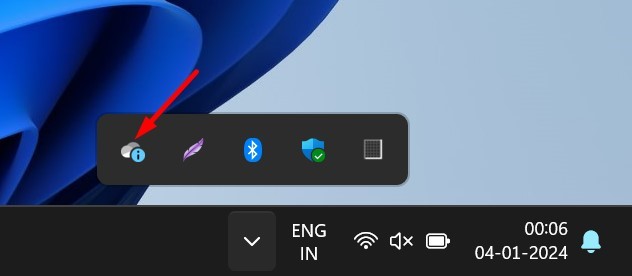
2. No aplicativo OneDrive, clique no ícone de engrenagem Configurações no canto superior direito.
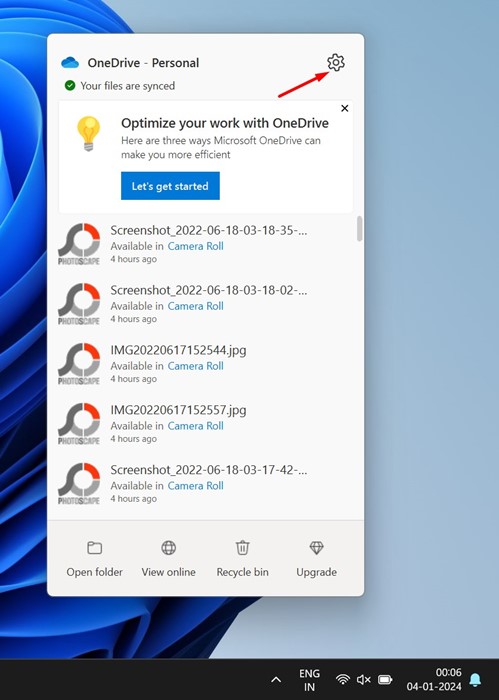
3. No menu que aparece, selecione Configurações.
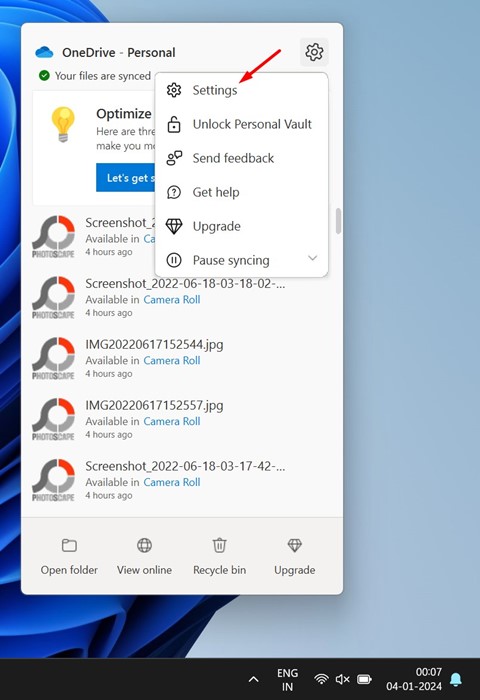
4. Nas configurações do OneDrive, mude para Sincronizar e fazer backup.
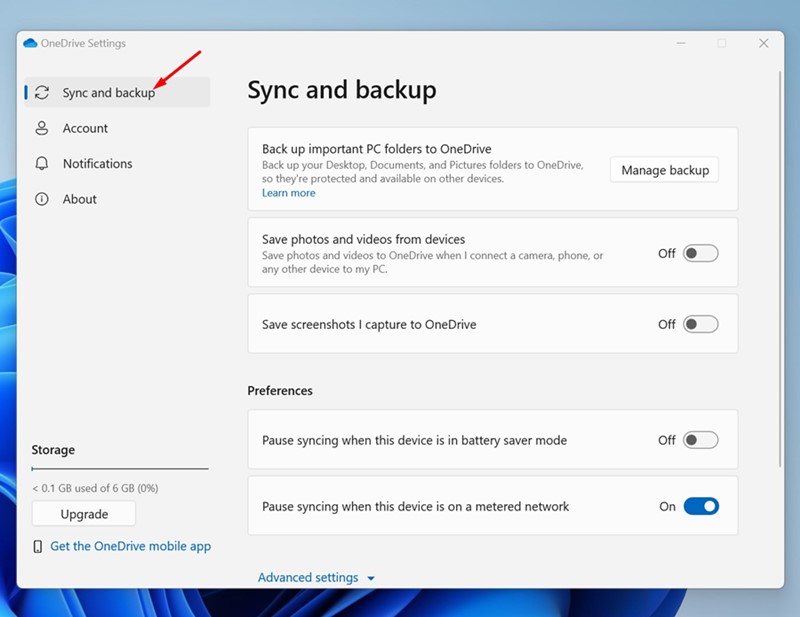
5. Em seguida, no lado direito, clique em Gerenciar Backup.
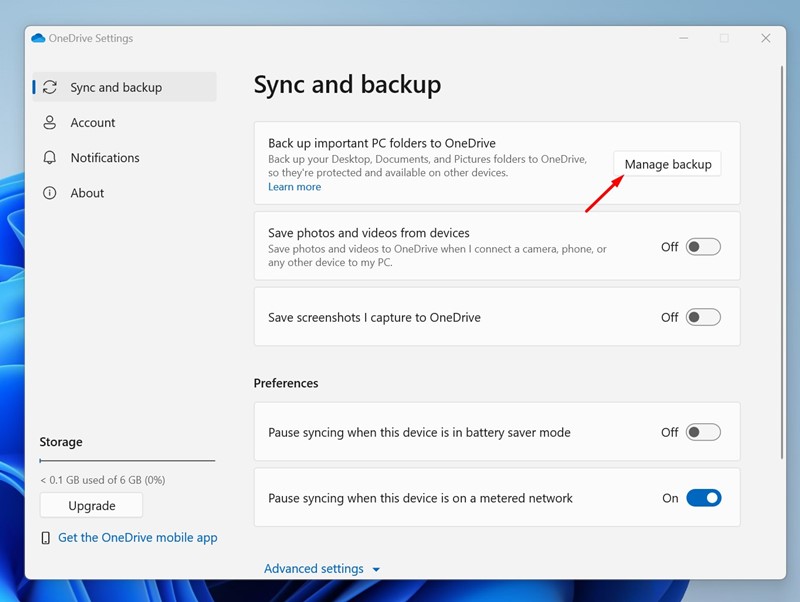
6. No prompt Pastas de backup neste PC, desative Área de trabalho, Imagens, Documentos, Música e Vídeos. Feito isso, clique em Salvar alterações.

Se você estiver usando uma versão mais antiga do aplicativo OneDrive, clique na opção Parar backup abaixo de cada pasta.
7. Após fazer a alteração, feche a janela.
É isso! É assim que você pode desativar o backup da pasta Onedrive em um computador com Windows 11. De agora em diante, o cliente OneDrive não fará backup de nenhum dos seus arquivos e pastas armazenados no seu PC.
Como desvincular e desinstalar o OneDrive do Windows 11?
Se você não quiser usar o cliente OneDrive novamente, é melhor desvinculá-lo e desinstalá-lo completamente do seu computador com Windows 11. Simplesmente deixar o aplicativo como está aumentará o tempo de inicialização e consumirá espaço de armazenamento.
Existem várias maneiras de desvincular e desinstalar o OneDrive do Windows 11; para fazer isso, você pode seguir este guia. Abra o artigo e siga as etapas mencionadas para remover completamente o OneDrive do Windows 11.
Portanto, este guia é sobre como desativar o backup de pastas do OneDrive em um computador com Windows 11. Informe-nos se precisar de mais ajuda para desativar o backup da pasta OneDrive. Além disso, se você achar este guia útil, não se esqueça de compartilhá-lo com seus amigos.
0 Comments